Многоугольник КоллайдерНевидимая форма, используемая для обработки физических столкновений объекта. Коллайдер не обязательно должен быть точно такой же формы, как сетка объекта — грубое приближение часто бывает более эффективным и неразличимым в игровом процессе. Подробнее
См. в Словарь 2D компонент — это Коллайдер, взаимодействующий с системой 2D-физики. Форма коллайдера определяется краем произвольной формы, состоящим из сегментов линии, которые можно настроить в соответствии с формой Sprite2D-объекта. графические объекты. Если вы привыкли работать в 3D, спрайты — это, по сути, просто стандартные текстуры, но есть специальные приемы комбинирования текстур спрайтов и управления ими для повышения эффективности и удобства во время разработки. Подробнее
См. в Словарь или в любой другой форме. Обратите внимание, что край этого коллайдера должен полностью охватывать область, чтобы функционировать.
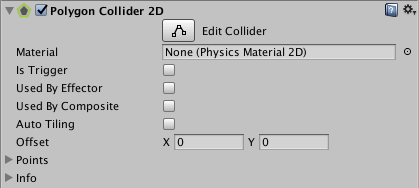
| Свойства | Функции |
|---|---|
| Material | Физический материал, определяющий свойства коллизийСтолкновение происходит, когда физический движок обнаруживает, что коллайдеры двух игровых объектов соприкасаются или перекрываются. когда хотя бы один имеет компонент Rigidbody и находится в движении. Подробнее См. в Словарь, такие как трение и отскок. |
| Is Trigger | Установите этот флажок, если вы хотите, чтобы коллайдер вел себя как триггер. |
| Used by Effector | Используется ли коллайдер прикрепленным эффектором или нет. |
| Used by Composite | Установите этот флажок, если хотите, чтобы этот коллайдер использовался прикрепленным Composite Collider 2D.
При включении параметра Используется Composite другие свойства исчезают из компонента Polygon Collider 2D, поскольку теперь они контролируются подключенным Composite Collider 2D. Свойства, которые исчезают из Box Collider 2D: Материал, Является триггером, Используется эффектором и Радиус края . |
| Used by Collider | Установите этот флажок, если вы хотите, чтобы Box Colliderкомпонент коллайдера в форме куба обрабатывал коллизии игровых объектов, таких как игральные кости и кубики льда. Подробнее См. в Словарь 2D для использования прикрепленным Компонент Composite Collider 2D. |
| Auto Tiling | Установите этот флажок, если вы установили Режим рисования компонента Sprite Renderer, который позволяет отображать изображения в виде спрайтов для использования как в 2D, так и в 3D сценах. Подробнее См. в компоненте Словарь компонент Tiled. Это позволяет автоматически обновлять форму 2D-коллайдера, а это означает, что форма автоматически корректируется при изменении размеров спрайта. Если вы не включите Auto Tiling, 2D-коллайдер останется той же формы и размера, даже когда размеры спрайта изменятся. |
| Offset | Локальное смещение геометрии коллайдера. |
| Points | Нередактируемая информация о сложности сгенерированного коллайдера. |
Подробнее
Коллайдер можно редактировать вручную, но зачастую удобнее позволить Unity определять форму автоматически. Вы можете сделать это, перетащив объект Sprite из вида Project на компонент Polygon Collider 2D в Inspectorокне Unity, которое отображает информация о текущем выбранном игровом объекте, активе или настройках проекта, позволяющая просматривать и редактировать значения. Дополнительная информация
См. в Словарь.
Форму многоугольника можно изменить, нажав кнопку Редактировать коллайдер в Инспекторе. Вы можете выйти из режима редактирования коллайдера, снова нажав кнопку Редактировать коллайдер. В режиме редактирования вы можете переместить существующую вершину, перетащив ее, когда мышь находится над этой вершиной. Если вы перетащите мышь с нажатой клавишей Shift, когда мышь находится над краем, в месте расположения мыши будет создана новая вершина. Вы можете удалить вершину, удерживая нажатой клавишу ctrl/cmd и нажимая на нее.
Обратите внимание, что вы можете скрыть контур 2D-перемещения Gizmoграфического наложения, связанного с GameObject в сцене, и отображается в окне просмотра сцен. Встроенные инструменты сцены, такие как инструмент перемещения, представляют собой гизмо, и вы можете создавать собственные гизмо, используя текстуры или сценарии. Некоторые гизмо отрисовываются только при выборе игрового объекта, в то время как другие гизмо отрисовываются редактором независимо от того, какие игровые объекты выбраны. Подробнее
См. в Словарь при редактировании коллайдера, выбрав раскрывающуюся стрелку на Компонент Sprite Renderer в Инспекторе, чтобы свернуть его.


